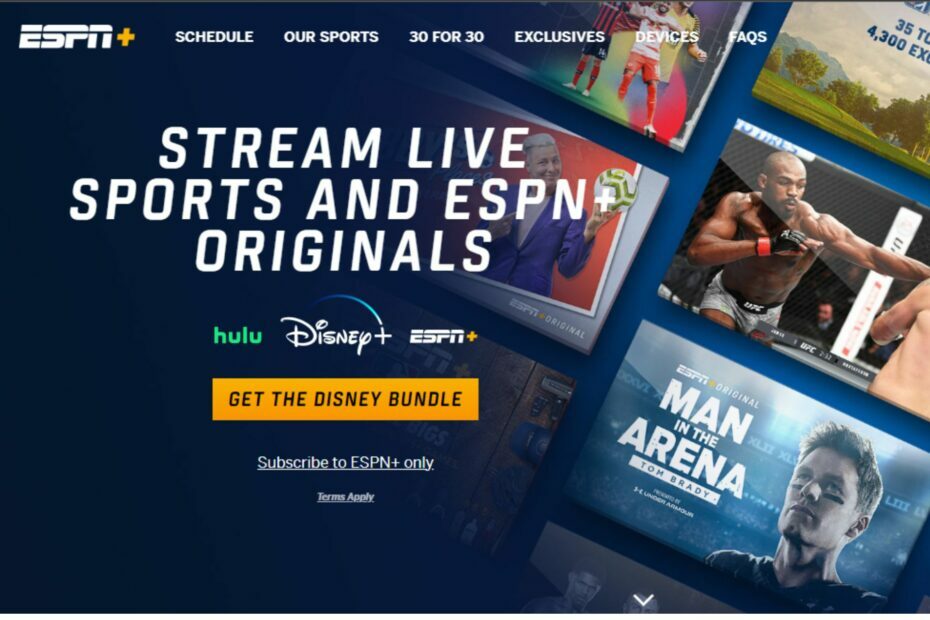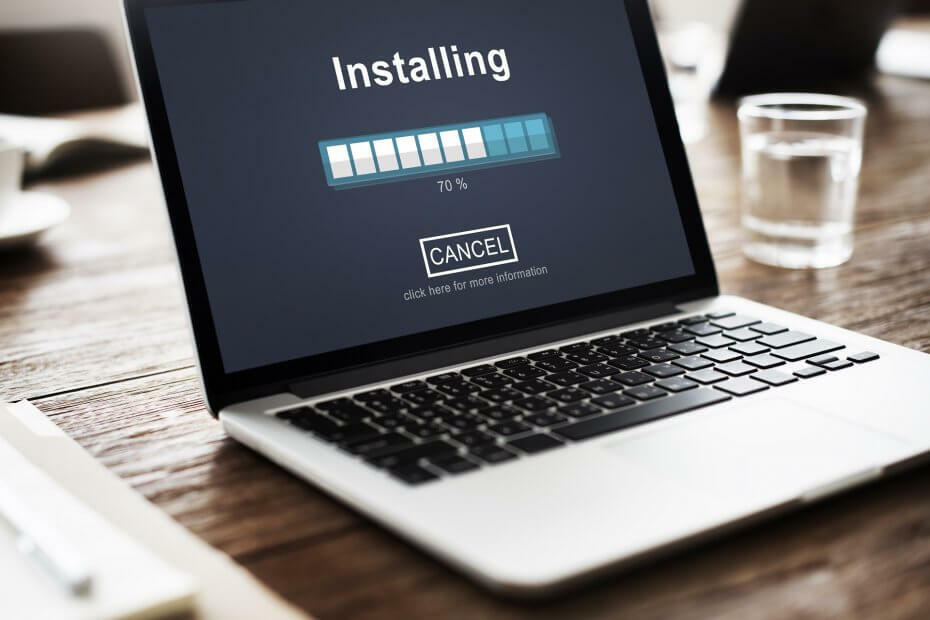
ซอฟต์แวร์นี้จะช่วยให้ไดรเวอร์ของคุณทำงานอยู่เสมอ ทำให้คุณปลอดภัยจากข้อผิดพลาดทั่วไปของคอมพิวเตอร์และความล้มเหลวของฮาร์ดแวร์ ตรวจสอบไดรเวอร์ทั้งหมดของคุณตอนนี้ใน 3 ขั้นตอนง่ายๆ:
- ดาวน์โหลด DriverFix (ไฟล์ดาวน์โหลดที่ตรวจสอบแล้ว)
- คลิก เริ่มสแกน เพื่อค้นหาไดรเวอร์ที่มีปัญหาทั้งหมด
- คลิก อัพเดทไดรเวอร์ เพื่อรับเวอร์ชันใหม่และหลีกเลี่ยงการทำงานผิดพลาดของระบบ
- DriverFix ถูกดาวน์โหลดโดย 0 ผู้อ่านในเดือนนี้
แพ็คเกจ MUI (Multilingual User Interface) เป็นชุดภาษา สำหรับวินโดวส์ ชุดเหล่านี้ช่วยให้คุณสามารถเพิ่มภาษาที่แสดงใหม่ให้กับ Windows OS สำหรับผู้ใช้รายอื่น จากนั้นผู้ใช้หลายคนสามารถเลือกภาษาที่ใช้แสดงผลได้หากต้องการ และเวอร์ชัน Windows ใด ๆ สามารถโฮสต์ซอฟต์แวร์ในภาษาอื่นได้ นี่คือวิธีที่คุณสามารถดาวน์โหลดและติดตั้ง MUI pack สำหรับ Windows 10
การติดตั้ง MUI Packs ด้วยแอพการตั้งค่า Windows 10
- คุณสามารถดาวน์โหลดและติดตั้งชุด MUI ด้วยแอปการตั้งค่า ขั้นแรก ให้ป้อน 'region' ลงในช่องค้นหา Cortana; และเลือกเปิดการตั้งค่าภูมิภาคและภาษาดังต่อไปนี้
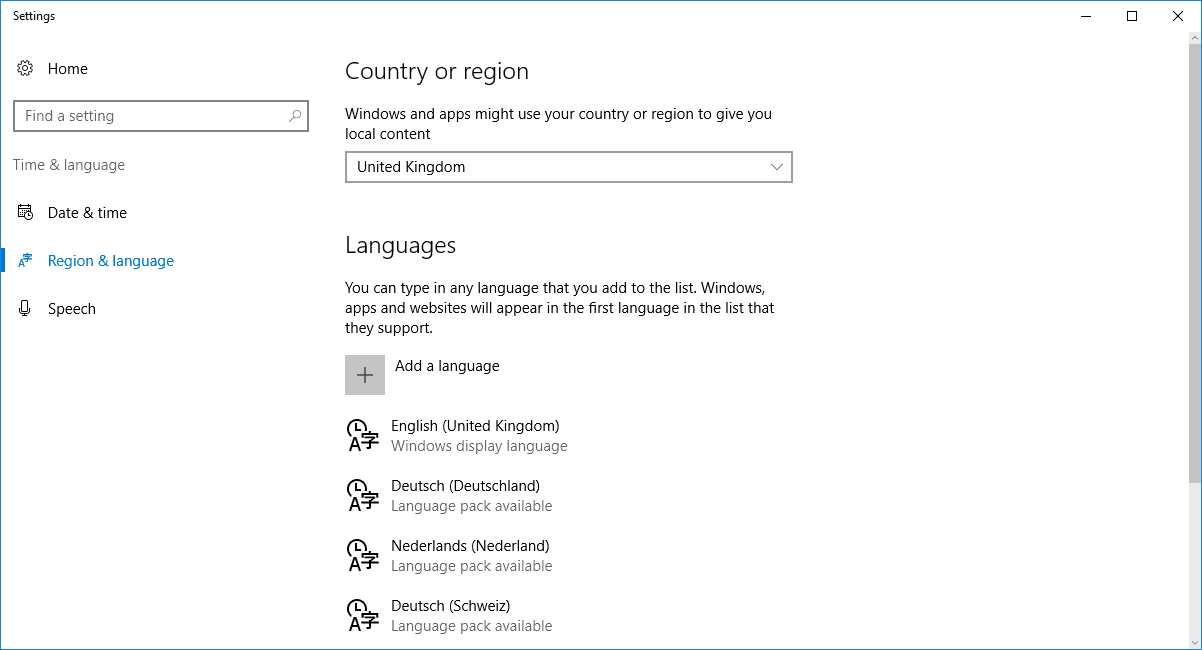
- ตอนนี้คุณสามารถเพิ่ม MUI. ใหม่ได้แล้ว ชุดภาษา ไปที่ Windows โดยคลิกที่ เพิ่มภาษา ปุ่ม. ที่จะเปิดรายการชุดภาษา MUI ในภาพด้านล่างโดยตรง
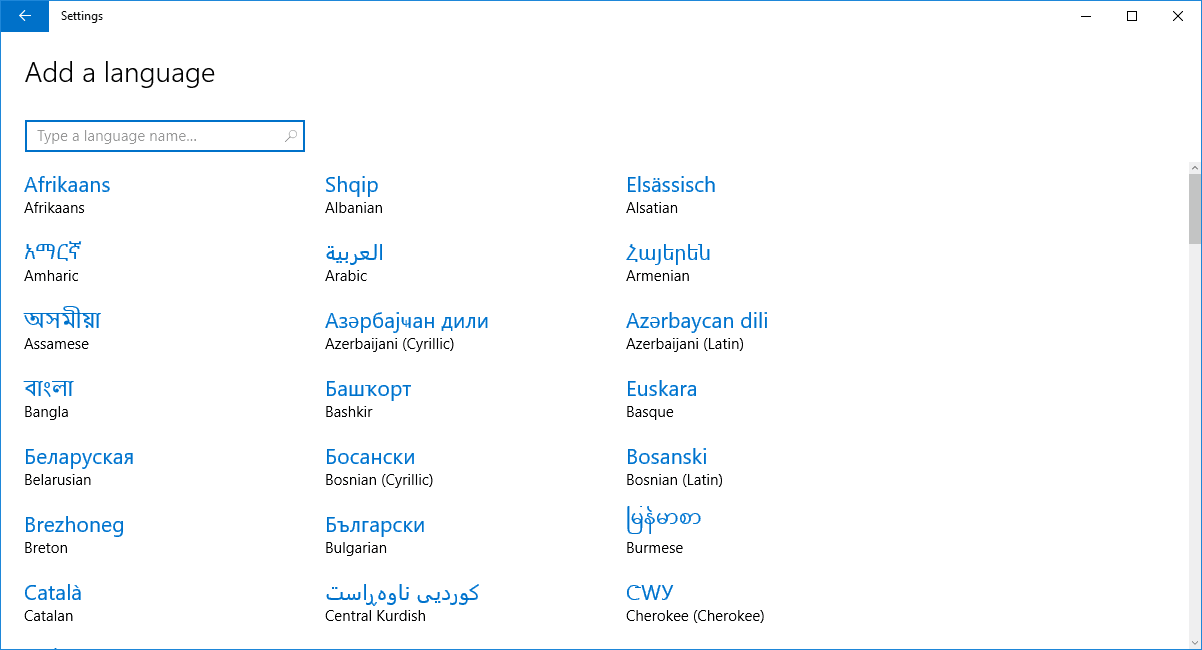
- ตอนนี้เลือกชุด MUI ที่จะติดตั้งจากที่นั่น
- ตอนนี้ชุด MUI จะแสดงอยู่ในการตั้งค่าภูมิภาคและภาษา คลิกที่แพ็คแล้วกดมัน ตัวเลือก ปุ่ม.
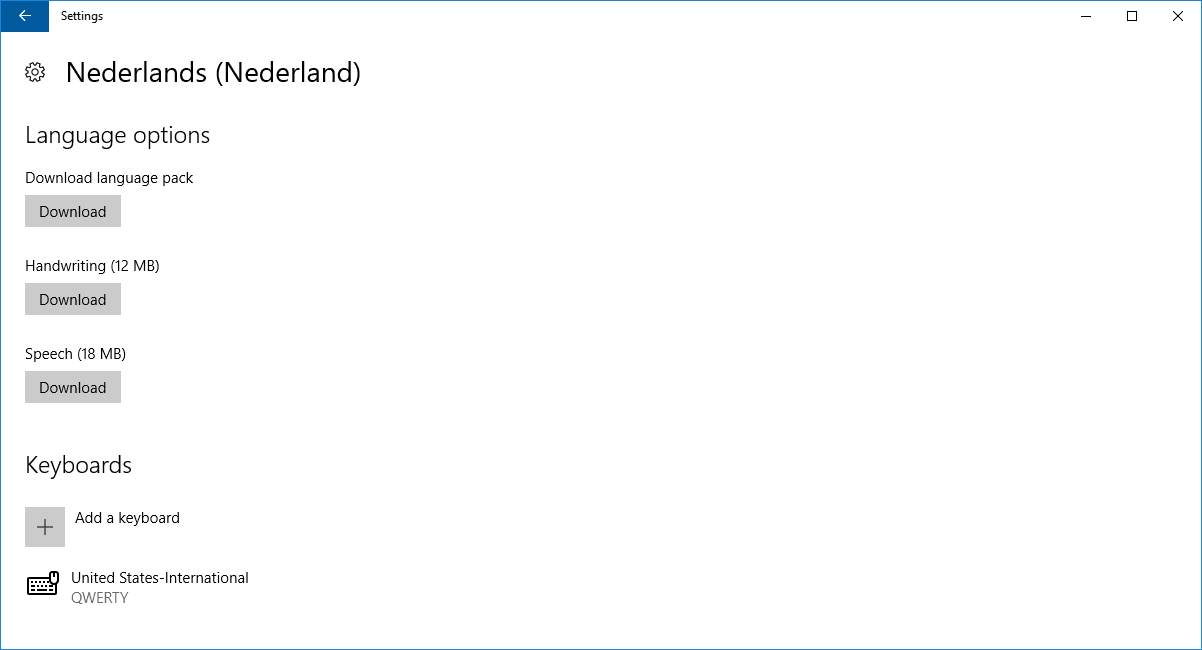
- กด ดาวน์โหลด ปุ่มภายใต้ดาวน์โหลด ชุดภาษา เพื่อดาวน์โหลดและติดตั้งแพ็ค
- เมื่อติดตั้งแล้ว คุณสามารถเลือกแพ็ค MUI ที่แสดงในการตั้งค่าภูมิภาคและภาษา แล้วคลิก ตั้งเป็นค่าเริ่มต้น ปุ่ม.
- รีสตาร์ท Windows 10 เพื่อใช้การตั้งค่าใหม่กับบัญชีผู้ใช้
ติดตั้ง MUI Packs ด้วยการติดตั้งหรือถอนการติดตั้งตัวช่วยสร้างภาษาที่แสดง
คุณยังสามารถบันทึกชุด MUI จากแหล่งเว็บไซต์เช่น อันนี้. เลือกชุด MUI ที่ระบุไว้ในนั้นแล้วคลิก บันทึกไฟล์. จากนั้นคุณสามารถติดตั้งโดยใช้วิซาร์ดภาษาที่แสดงการติดตั้งหรือถอนการติดตั้งใน Windows 10 ได้ดังนี้
- กดปุ่ม Win + ปุ่มลัด R เพื่อเปิด Run
- ป้อน 'lpksetup.exe' ลงใน Run แล้วกด ตกลง ปุ่ม. ที่จะเปิดหน้าต่างที่แสดงด้านล่าง

- คลิก ติดตั้งภาษาที่แสดง บนหน้าต่างนั้น
- กด เรียกดู ปุ่ม เลือกไฟล์ .cab ของ MUI pack แล้วคลิก ตกลง.
- กด ต่อไป เพื่อเพิ่ม MUI pack ให้กับ Windows 10 วิซาร์ดสร้างจุดคืนค่าระบบแล้วติดตั้งชุด MUI
- จากนั้นคุณสามารถกำหนดค่าชุดภาษา MUI เป็นชุดเริ่มต้นของคุณผ่านแอปการตั้งค่าหรือแผงควบคุมของ Windows ออกจากระบบและกลับเข้าสู่ Windows เพื่อให้การตั้งค่าใหม่มีผล
นี่เป็นสองวิธีที่คุณสามารถดาวน์โหลดและติดตั้งชุด MUI ใน Windows 10 โปรดทราบว่าแอป Windows Store อาจไม่เปลี่ยนเป็นการตั้งค่าภาษาใหม่จนกว่าจะมีการอัปเดต